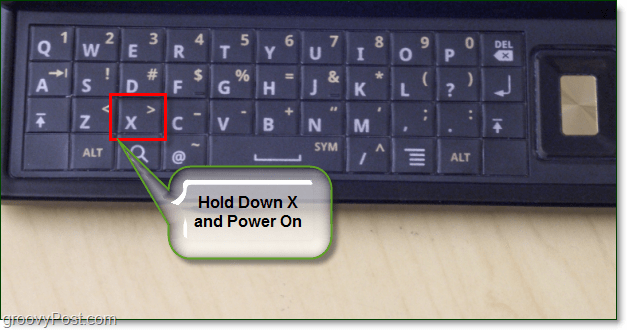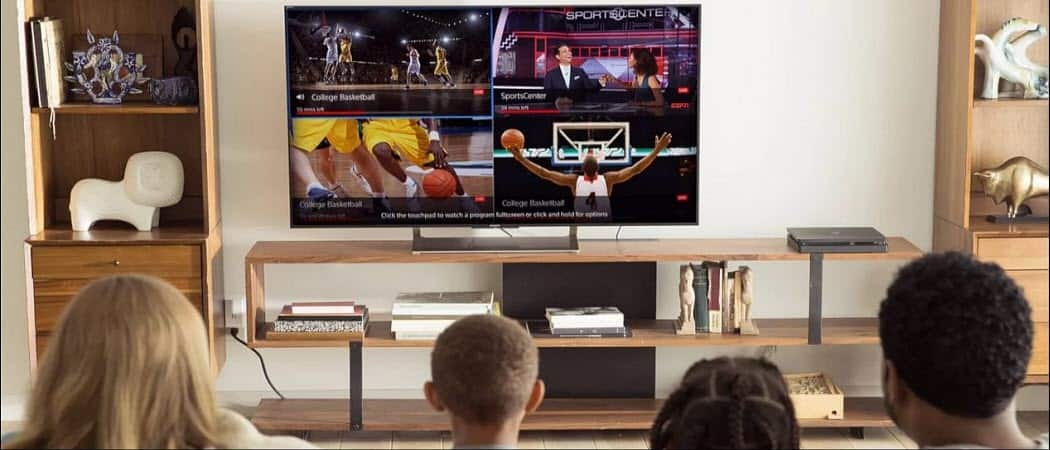Sådan tømmes papirkurven automatisk på Windows 10
Microsoft Windows 10 Helt / / March 17, 2020
Sidst opdateret den

Selv efter at have slettet en fil på Windows, sidder den i papirkurven og spiser drevplads. Sådan gør Windows 10 det automatisk, så du ikke behøver at tænke over det.
Når du sletter en fil på Windows, er den ikke permanent væk. Det går faktisk til papirkurven. Det er det første sted, du skal se ud, hvis du ved en fejltagelse sletter en fil. Men filerne optager fortsat diskplads. Og efter tiden kan optage en hel del opbevaring.
Vi har vist dig, hvordan du begrænser mængden af diskplads, papirkurven bruger (som fungerer på alle versioner af Windows). Men nu med Windows 10 har virksomheden en ny værktøj, der gør det nemt at holde din disk ren for rod. Og det inkluderer papirkurven.
Slet papirkurven automatisk på Windows 10
Hvis du kører Windows 10 1809 eller nyere, skal du gå til Indstillinger> System> Opbevaring. Rul derefter lidt ned, og sørg for at tænde for switch Sense-kontakten. Klik derefter på knappen "Skift hvordan vi frigør plads automatisk automatisk" under kontakten.

Vælg nu, under sektionen Storage Sense, hvor ofte du vil have værktøjet til at køre. Du kan vælge mellem “Hver dag” til “Hver måned” eller kun når diskpladsen er lav. En god tommelfingerregel her er at indstille den til månedligt. Men hvis du er på en enhed med lav lagerkapacitet, vil du måske have den til at køre oftere.
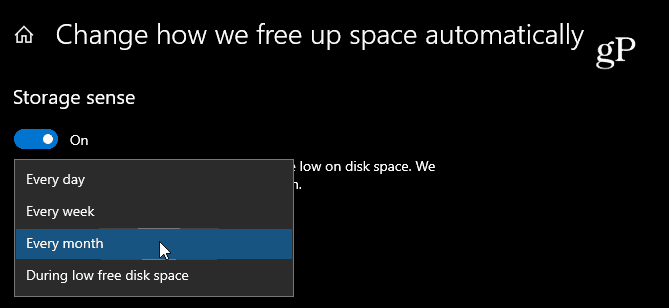
Under afsnittet "Midlertidige filer" skal du kontrollere indstillingen "Slet midlertidige filer, som mine apps ikke bruger". I rullemenuen Papirkurv skal du derefter vælge, hvor ofte du vil have filer til at rydde papirkurven. Du kan vælge mellem hver dag og op til hver 60 dag. Bemærk, at "Aldrig" deaktiverer funktionen.
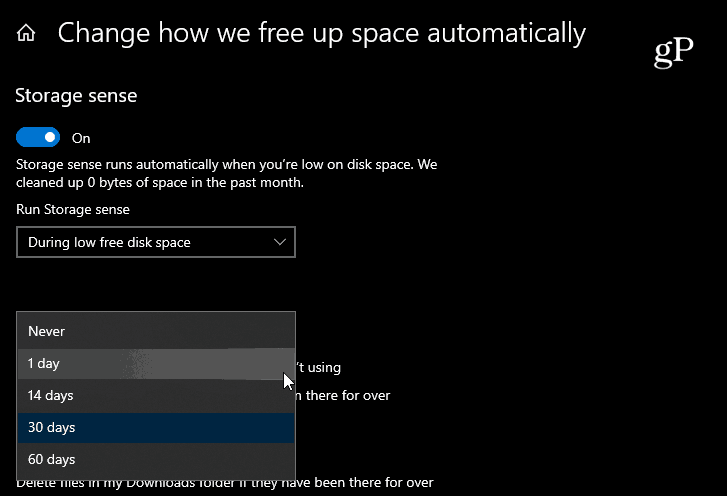
På Windows 10 1903
Virksomheden har ændrede tingene lidt op i Storage Sense med Windows 10 1903 maj 2019-opdatering. Du går stadig til Indstillinger> System> Opbevaring men du kan aktivere Storage Sense øverst på siden. Klik derefter på linket "Konfigurer lagringssense eller kør det nu".
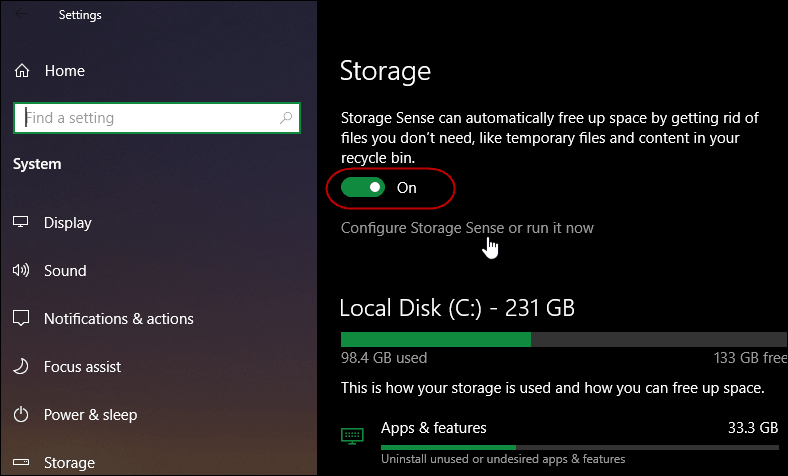
Rul derefter ned under afsnittet "Midlertidige filer", og vælg, hvor ofte det automatisk sletter filer i papirkurven.
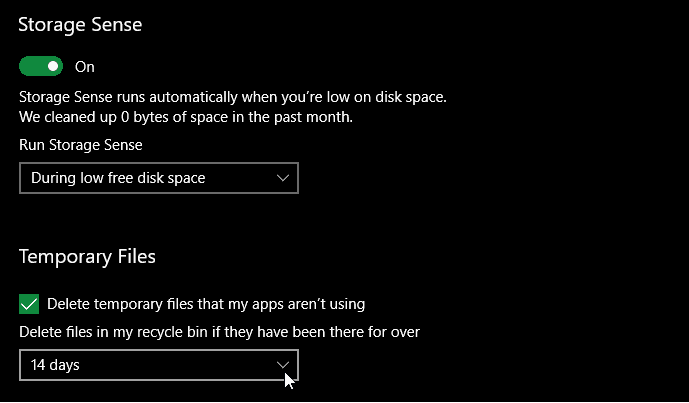
Dette er en nyttig funktion, der hjælper med at holde din disk renset uden at tænke over den. Men husk, at når en fil er renset ud af papirkurven, er den væk. Medmindre du bruger en tredjepart nyttiggørelsesværktøj som Recuva.
Hvis du ofte finder dig selv at gendanne filer fra skraldespanden, skal du indstille dem til 60 dage eller ikke aktivere funktionen til automatisk sletning. For at undgå problemer med at miste filer i første omgang skal du sørge for at ansætte en solid backup strategi.